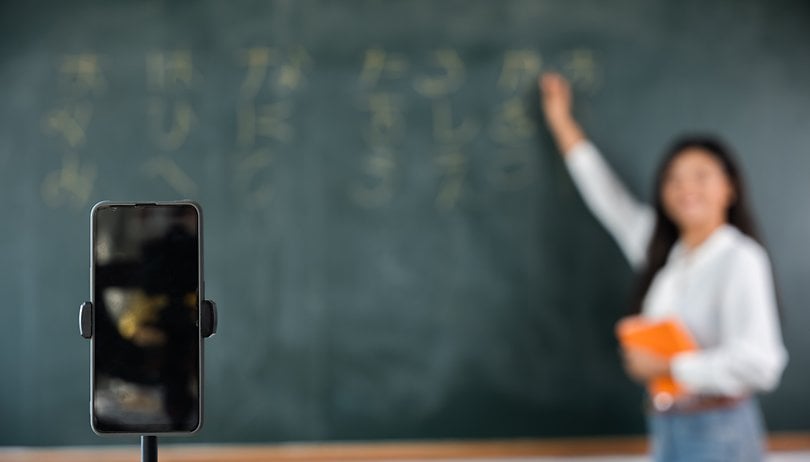
Kamera web PC terbina dalam biasanya agak buruk, dengan imej kasar, resolusi rendah dan pembiakan warna yang mengerikan. Jika perkataan tersebut menggambarkan kualiti kamera bersepadu komputer riba anda, Google mungkin mempunyai penyelesaian untuk anda. Dengan Penurunan Ciri Pixel Disember 2023, kini anda boleh menggunakan telefon Pixel terbaharu sebagai kamera web dengan hanya menyambungkan telefon ke PC Windows atau Mac, teruskan membaca untuk mengetahui caranya.
Ciri baharu ini tidak berada pada tahap yang sama seperti Kamera Kesinambungan Apple, kerana ia memerlukan telefon Pixel disambungkan ke komputer menggunakan kabel. Walaupun begitu, hasil akhirnya adalah serupa, membolehkan anda menggunakan penderia kamera yang lebih baik daripada yang terdapat dalam kebanyakan komputer riba (terutamanya pada ekosistem Windows).
Keperluan kamera web piksel
Untuk menggunakan telefon Pixel sebagai kamera web terdapat beberapa perkara yang mesti diperiksa:
- Telefon Pixel 6 atau lebih baharu (termasuk Pixel Fold).
- Kemas kini sistem Disember 2023 (kejatuhan ciri).
- PC yang menyokong spesifikasi kelas video USB (UVC).
- Ciri ini juga harus berfungsi dengan peranti lain dengan sokongan UVC, termasuk tablet, TV pintar, kereta dan juga telefon lain.
Gunakan telefon Pixel sebagai kamera web
Dengan syarat dipenuhi, langkah untuk menyambungkan telefon Pixel sebagai kamera web adalah seperti berikut:
- Sambungkan telefon Pixel ke PC (atau peranti lain).
- Leret ke bawah teduh pemberitahuan.
- Ketik pemberitahuan Mengecas peranti ini melalui USB.
- Pilih Webcam.
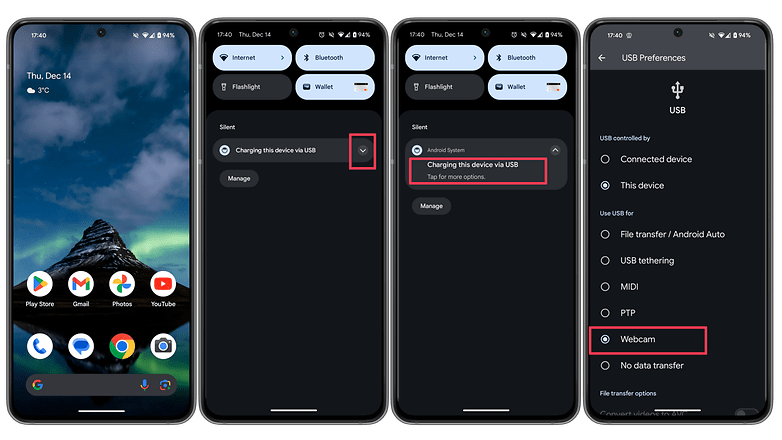
Selepas mengaktifkan ciri kamera web, ikon kamera dipaparkan di sebelah jam. / © nextpit
Pada peranti lain, anda mungkin perlu memilih Webcam Android sebagai kamera, terutamanya apabila peranti itu mempunyai kamera bersepadu. Pada telefon, anda boleh memilih tahap zum mengikut perkakasan peranti dan bertukar antara kamera hadapan dan belakang.
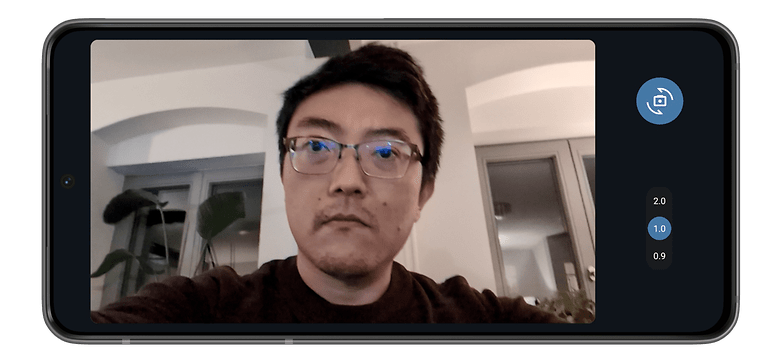
Tukar tahap kamera dan zum pada telefon Pixel. / © nextpit
Sebagai bonus tambahan, kerana telefon dipalamkan ke dalam peranti, ia akan mengecas baterinya.
Untuk mematikan ciri, hanya ulangi langkah di atas dan pilih mana-mana pilihan lain pada langkah ketiga, seperti Pemindahan fail. Jika anda telah menutup pemberitahuan secara tidak sengaja—yang boleh berlaku dan mungkin merupakan pepijat, cuma cabut kabel.
- Tidak mempunyai telefon yang serasi? Semak pilihan lain dalam panduan ini
Menggunakan telefon Android sebagai kamera web sebenarnya bukanlah ciri baharu, tetapi dengan menyepadukan ciri tersebut ke dalam sistem pengendalian, Google menjadikannya lebih mudah daripada penyelesaian sebelumnya. Seperti kemas kini kejatuhan Ciri sebelumnya, tidak ada petunjuk sama ada pilihan kamera web akan datang ke telefon lain. Sementara itu, jangan ragu untuk berkongsi petua anda dalam ulasan di bawah.
